很多时候小伙伴们因为c盘的空间不足而导致使用出现了问题,其实这个时候只要把空间扩大就好了,下面就为你们带来了电脑c盘扩大方法详细介绍,快来一起看看吧。
电脑c盘怎么扩大:
1、首先右击桌面此电脑,点击“管理”。

2、进入管理后点击左侧任务栏中的“磁盘管理”。
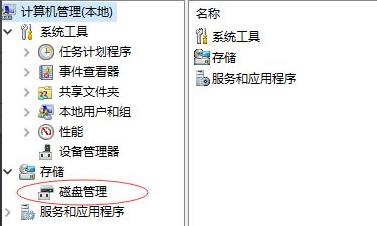
3、选择一个空间较大的磁盘进行压缩。

4、在弹出的压缩磁盘界面中填写输入压缩后磁盘的数值。
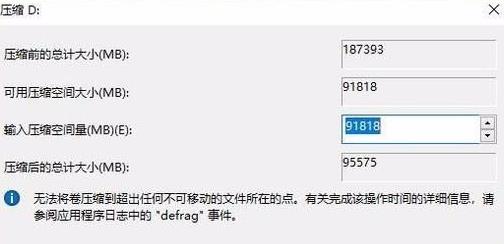
5、设置完成后点击压缩等待即可。
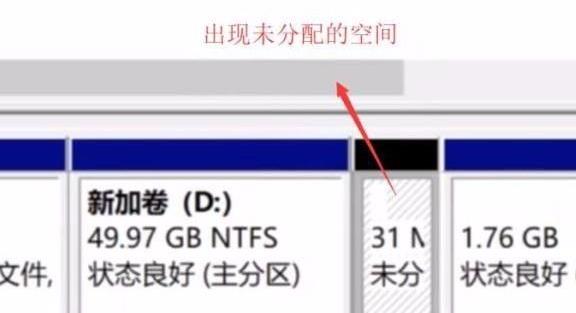
6、最后打开磁盘分区工具,右击c盘选择合并分区根据提示选择压缩出来的空间即可。
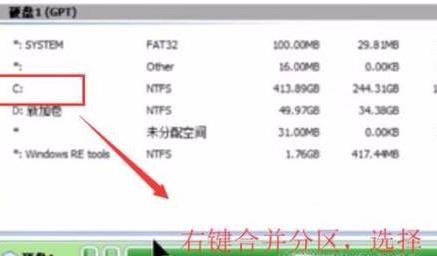
你可能还想看:c盘满了详细清理方法
以上就是本站为您带来的电脑c盘扩大方法详细介绍,设置完成后等待几分钟就能够生效了~想了解更多的问题请收藏本站哟。欢迎您的查看。



7*24小时金牌服务

标准计价,公开透明

个人信息安全有保障

服务出问题客服人员全程跟进